V tomto návodu můžete nalézt informace k funkci automatického vytváření faktur, včetně možnosti nastavení automatického odesílání, číslovaní faktur či obsahu faktur. Automatické vytváření faktur je prémiovou funkcí dostupnou od balíčku Business.
1. Ideálním prvním krokem je nastavení údajů o provozovateli e-shopu. V detailu projektu zvolte Nastavení E-shopu a dále Kontaktní informace.
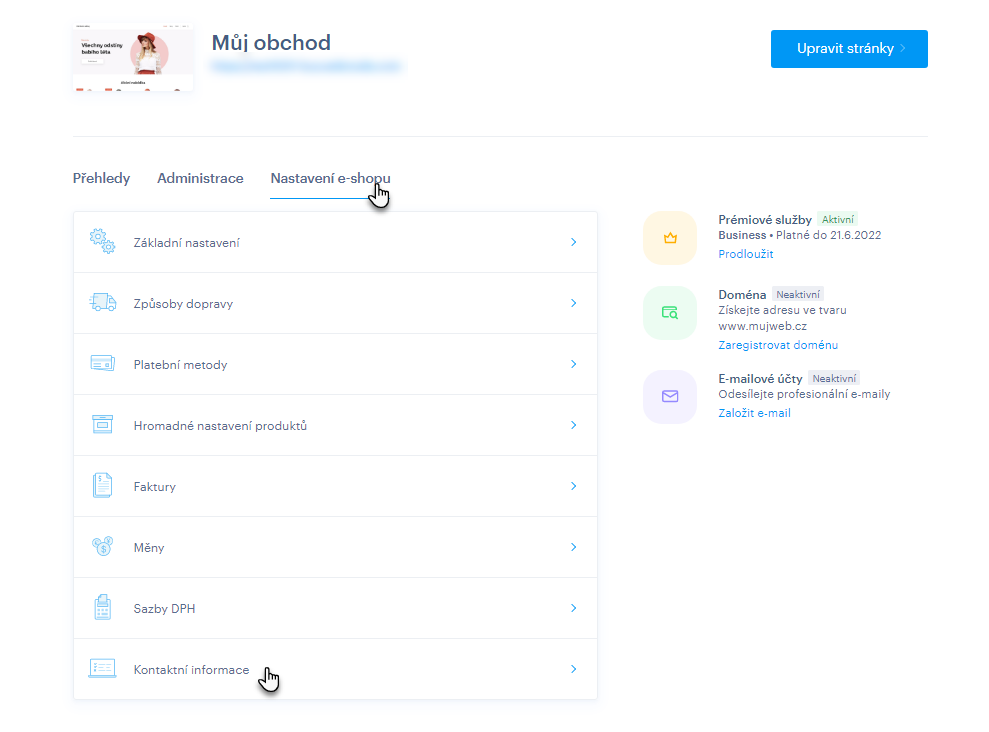
2. Zde vyplňte informaci o vaší společnosti, tyto údaje se následně také budou zobrazovat na faktuře jako Dodavatel.
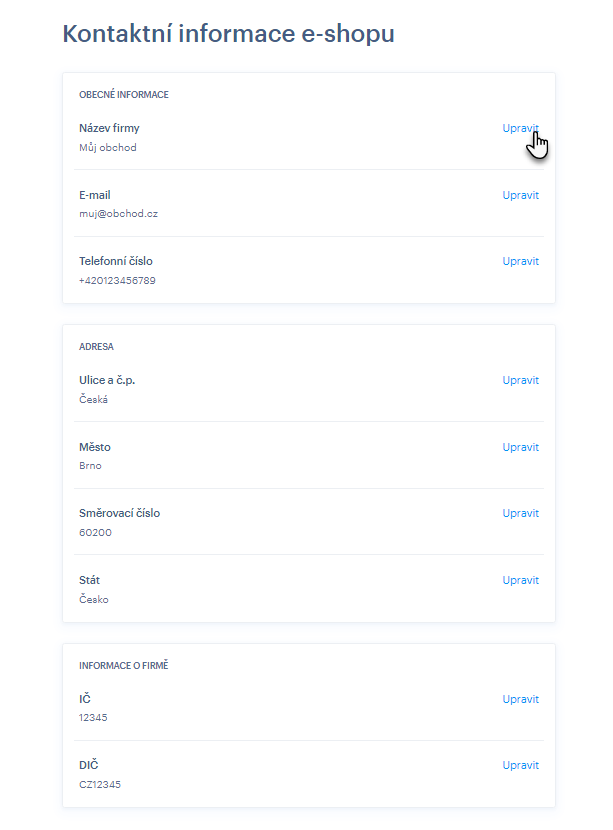
TIP: Pokud nejste plátcem DPH, je tato informace uvedena pod kolonkou IČO na faktuře. Jestliže jste plátcem DPH, objevuje se zde i datum uskutečnění zdanitelného plnění pod splatností. Více informací o nastavení DPH v rámci e-shopu můžete nalézt zde.
3. Pro nastavení automatického vytváření faktur zvolte v detailu projektu Nastavení E-shopu a dále Faktury.
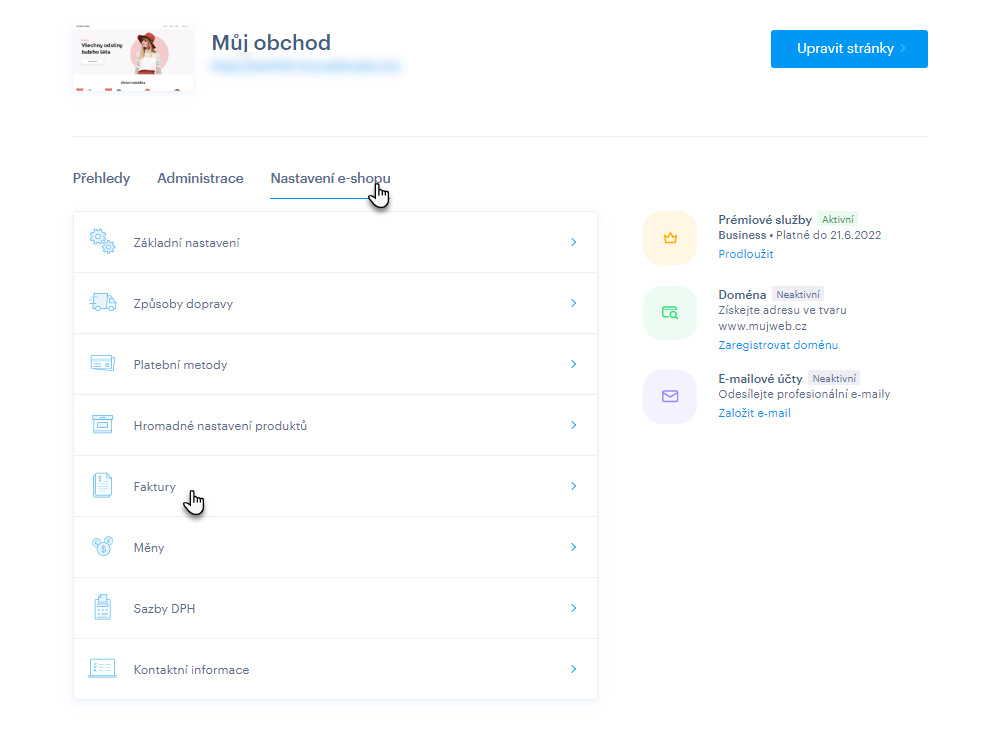
4. Zde můžete nastavit jednotlivé vlastnosti faktur.
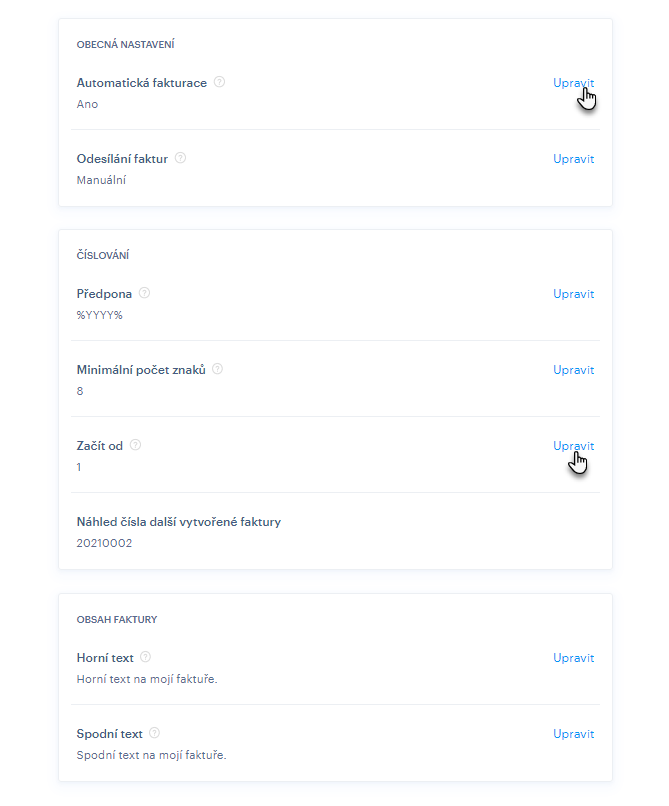
TIP: Faktura je uživateli odeslána vždy v jazyce, v jakém byla vytvořena objednávka. Totéž pak platí také pokud fakturu odešlete ručně ze Správy objednávek. Jestli ale fakturu stáhnete ručně do počítače, bude faktura v jazyce projektu.
Jednotlivé možnosti nastavení automatické vytváření faktur
Obecná nastavení
Automatická fakturace
Zde můžete vypnout, či zapnout funkci automatického vytváření faktur. Pokud je funkce vypnutá, faktury se nevytvářejí a ve správě objednávek tak nejsou o fakturách související informace. Jestliže tedy používáte pro vytváření faktur jiný (externí) systém, můžete ponechat funkci vypnutou.
Odesílání faktur
V tomto bodě můžete vypnout, či zapnout automatické odesílání faktur zákazníkům e-shopu. Pokud je automatické odesílání zapnuto (tedy možnost Automatické), faktura se automaticky odešle poté, co bude objednávka označena jako zaplacená.
DŮLEŽITÉ: V případě platby objednávky kartou je provedena úhrada ihned po vytvoření objednávky a ihned je tak i vygenerována a zaslána faktura. V rámci jiného typu platby (například bankovního převodu) je faktura zaslána až ve chvíli, kdy objednávku označíte jako uhrazenou.
Jestliže je funkce vypnuta (tedy možnost Manuální), je možné odeslat fakturu uživateli pouze použitím tlačítka v podrobnostech objednávky.
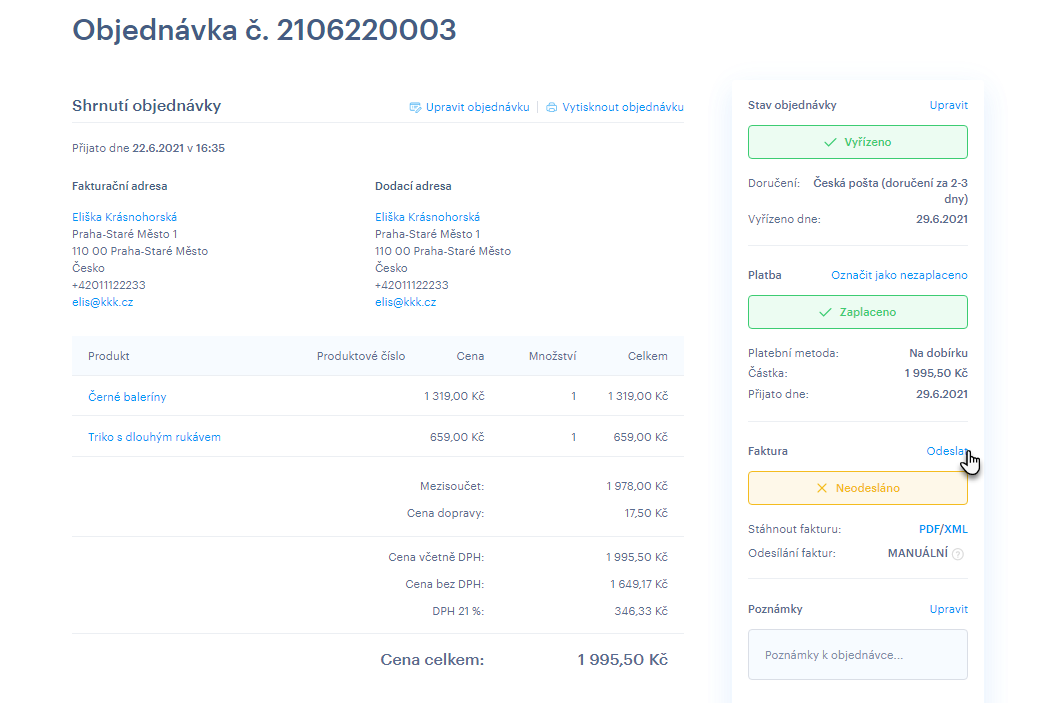
TIP: Při Automatickém odesílání, bude PDF soubor zaslán v rámci e-mailu Objednávka zaplacena. V rámci Manuálního odesílání faktur, bude zaslán vlastní upravený e-mail s PDF souborem. Více informací o funkci úpravy automatickým e-mailů můžete nalézt zde.
Číslování
Předpona
V tomto bodě nastavíte podobu číslování faktur. Zde můžete použít libovolná čísla či písmena (avšak nikoliv speciální znaky jako jsou čárky či tečky) a také konstantu (označení pro automatické vložení data).
Jediným speciálním znakem, který lze vložit je „%“, neboť tento definuje právě použití konstanty. Pro konstanty můžete použít:
%YY%%MM%%DD% (celé aktuální datum, tedy například 14. 09. 2021 se zobrazí v podobě 210914)
%YYYY% (aktuální rok, tedy například 2021)
%YY% (aktuální rok ve zkrácené podobě, tedy například rok 2021 se zobrazí jako 21)
%MM% (aktuální měsíc, tedy například září se zobrazí jako 09)
%DD% (aktuální den, tedy například 5. den v měsíci se zobrazí jako 05)
Minimální počet znaků
Zde můžete nastavit délku číselného kódu, tedy názvu faktury. Maximální délka číslování faktury je omezena na 12 znaků – do tohoto počtu se počítá celá předpona (ručně vložená písmena nebo čísla + konstanty).
Začít od
Tato sekce slouží k nastavení počátečního čísla v rámci číslování faktur. Výchozí nastavení číslování je od hodnoty 1. Obecně doporučujeme tuto hodnotu neměnit – pokud však již máte vytvořené faktury z dřívější doby (například v jiném systému) a přejete si pokračovat v rámci našeho systém, lze právě počáteční číslo změnit.
DŮLEŽITÉ: Číslování faktur se automaticky vynuluje podle vložených konstant. V případě, že je vložena pouze konstanta roku, vynuluje se číslování na konci roku. Pokud je vložena i konstanta měsíce, vynuluje se číslování na konci měsíce. Jestliže je vložena i konstanta dne, číslování se nuluje každý den.
Náhled čísla další vytvořené faktury
V této sekci se zobrazuje podoba číslování faktury. Tento tvar tedy bude automaticky generován na automaticky vytvořených fakturách.
Příklad nastavení číslování
Do Předpony uvedete například „WN%MM%%YY%“, aby se tedy na začátku názvu zobrazovala písmena WN (příklad zkratky Webnode) a dále aktuální měsíc a rok ve zkráceném stavu. Minimální počet znaků nastavíte na 12 a kolonku Začít od nastavíte na 15 (například protože již bylo 14 faktur vytvořeno dříve v jiném programu). Finální formát tedy bude „WN062100015“.
Obsah faktury
Horní text
Zde nastavíte text, který se bude zobrazovat v horní části faktury.
Spodní text
Text vyplněný v tomto bodu se zobrazuje ve spodní části faktury.
Příklad automaticky vytvořené faktury
1. Číslo (název) faktury, které se upravuje v sekci Číslování.
2. Informace o vlastníkovi e-shop ze sekce Kontaktní informace.
3. Horní text.
4. Spodní text.
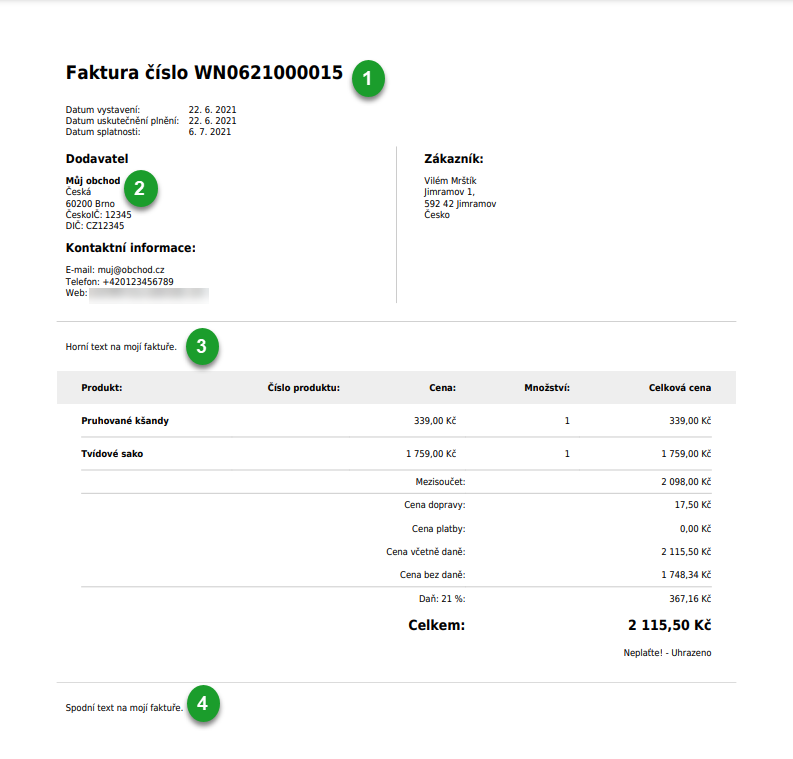
TIP: Pokud je to potřeba můžete obecně objednávky upravovat nebo případně i ručně vytvářet.
TIP: V rámci našeho editoru lze prozatím vytvářet spíše jednoduché faktury pro plátce či neplátce. Pro pokročilejší fakturaci, například v rámci reverse charge a speciálních typů přeshraničního obchodu, či vytváření opravných dokladů nebo vytváření dobropisů bude třeba použít pokročilejší účetní program.